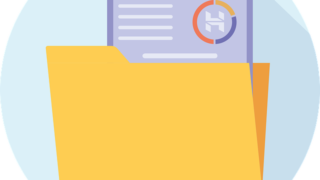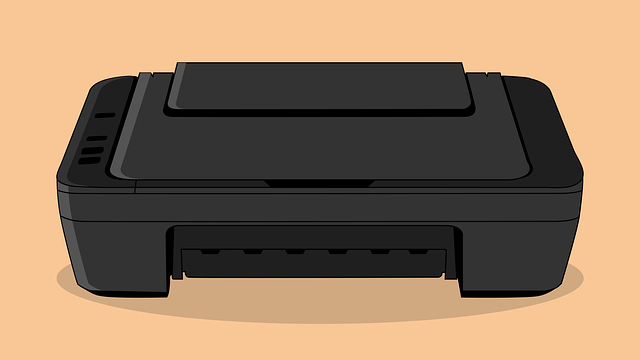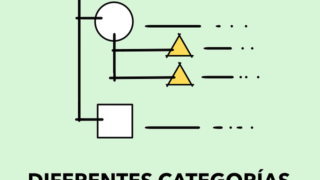弥生販売では、「取引のインポート」により、
取引をまとめて登録できます。
ここでは、テキストファイルから売上伝票をインポートをする手順を紹介します。
弥生販売の伝票インポートの手順
伝票のインポートを行う前に、必ずバックアップを作成してください。
取引インポートウィザードを起動する
[ファイル]メニューから、[インポート] – [取引インポート]を選択します。
「取引インポートウィザード」が開きます。
[次へ]をクリックします。
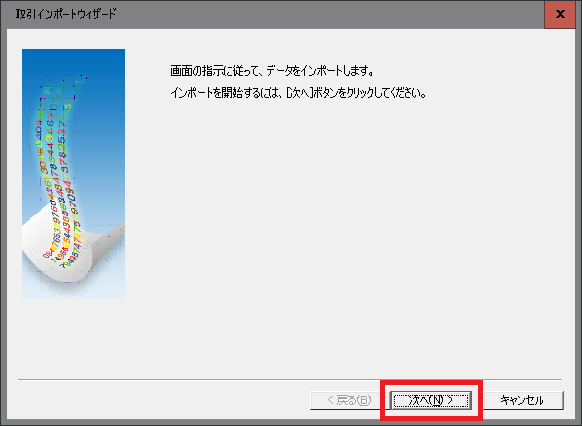
インポート対象を選択します。
[伝票インポート]を選択して、[次へ]をクリックします。
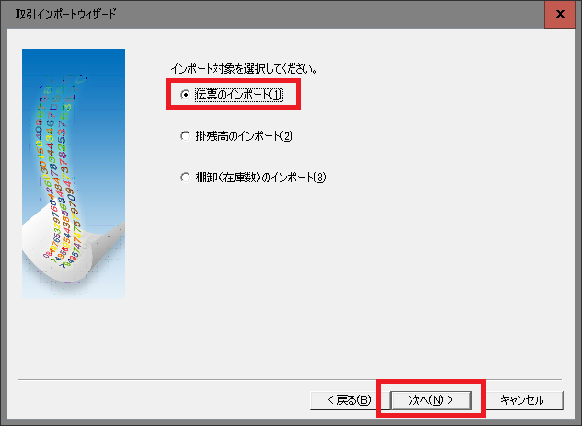
インポートする伝票を一覧から選びます。
ここでは、「売上伝票」を選択しています。
インポートするテキストファイルを指定します。
[次へ]をクリックします。
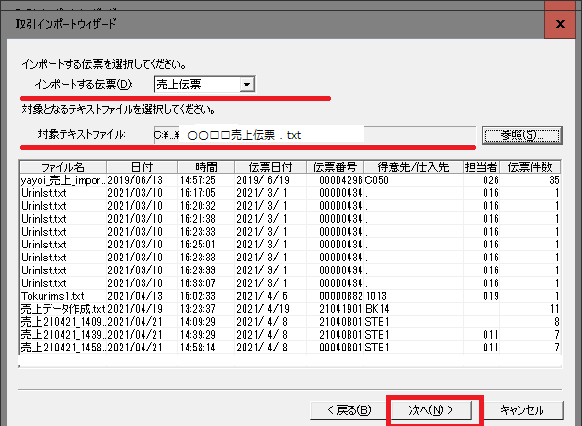
データの形式を選択します。
[CSV(カンマ)区切][タブ区切][スペース区切]から選択します。
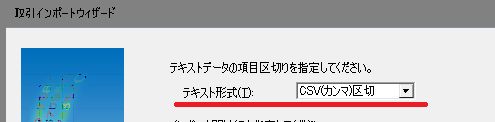
インポート開始行を選択
データの1列目にタイトル(項目)がない場合は「1」
データの1列目がタイトルの場合は「2」
「次へ」をクリックします。
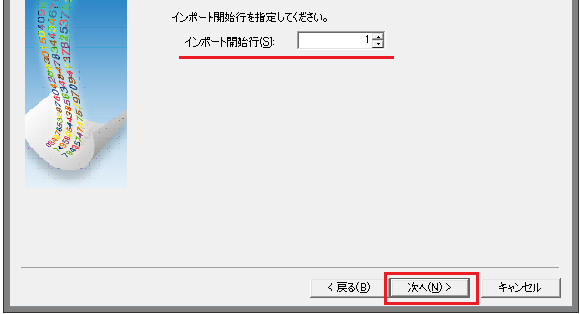
データの並びがあっていることを確認し、[作成]をクリックします。
並びが違う場合は、「項目名」を入れ替えて調整します。
インポートが正常に行われると
[日付]20〇〇年□月△日 [伝票番号]××××× を追加しました
と表示されます。
[次へ]をクリックします。
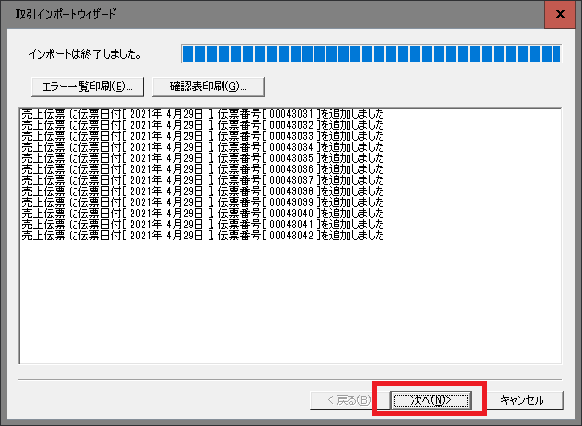
[完了]をクリックして完了です。
「閉じるボタン」で閉じてしまうとキャンセルされますので、注意が必要です。
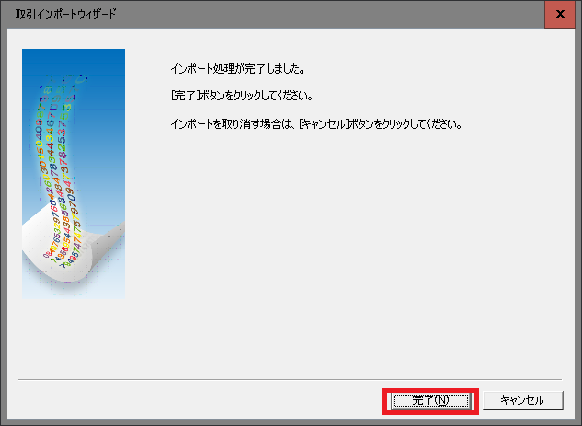
取引インポートには台帳の登録が必要
取引のインポート(伝票の登録)には、台帳に得意先コード、商品コードなどが入力必須の項目に指定されています。
登録されていないコードを含むデータを、インポートしようとするとエラーになります。